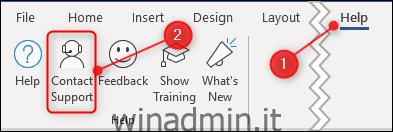Se hai un abbonamento a Office 365, a volte potresti aver bisogno dell’aiuto di Microsoft. Ecco come registrare un ticket da un’app client, da un’app Web o tramite il tuo account Office 365.
Tutti questi metodi creeranno un ticket che va al supporto Microsoft, ma in qualunque modo tu registri un ticket, dovrai essere online.
Nota: al momento le app per dispositivi mobili di Office 365 ti porteranno alle pagine della guida e del supporto, ma non esiste un metodo diretto per creare un ticket di supporto. Puoi fare clic nel sito della guida finché non trovi un collegamento a una pagina di supporto, ma non è la stessa cosa che avere un’opzione specifica per contattare l’assistenza. Se riscontri un problema con un’app mobile, è meglio che tu non registri un ticket utilizzando uno dei metodi descritti di seguito.
Sommario:
Registra un ticket da un’app client sul tuo computer
La registrazione di un ticket di supporto dall’interno di un’app client è piuttosto semplice. In una qualsiasi delle applicazioni, Outlook, Word, Excel, PowerPoint o OneNote, fai clic su Guida> Contatta l’assistenza.
Immettere i dettagli del problema e quindi fare clic su “Ottieni assistenza”.
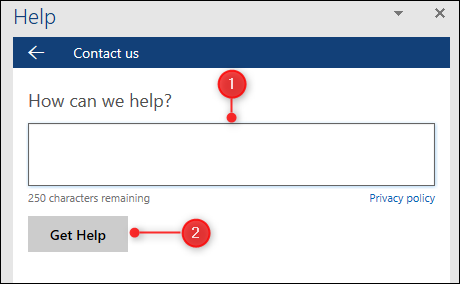
Microsoft proverà a far corrispondere la tua descrizione del problema con articoli della guida adeguati, ma supponendo che questi non siano di aiuto (e potrebbero quindi provarli prima) fai clic su “Parla con un agente”.
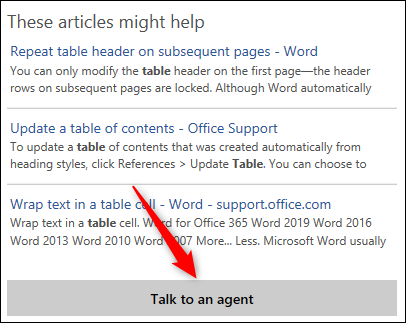
Si aprirà un nuovo pannello in cui è possibile selezionare “Live Chat” per parlare con un agente del supporto Microsoft.
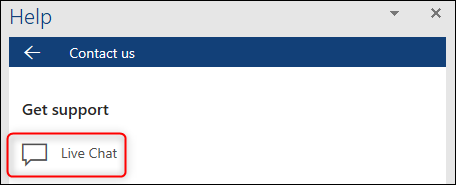
Ti aiuteranno a risolvere il tuo problema o ti indicheranno aiuto o materiale di formazione se hai difficoltà a fare qualcosa.
Registra un ticket da un’app Web nel tuo browser
Esistono diversi metodi per accedere al supporto nelle app Web, a seconda dell’app Web in uso. Si spera che Microsoft li farà funzionare tutti allo stesso modo in futuro, ma per ora c’è qualche variazione. Ecco come contattare l’assistenza di ciascuno.
Word, Excel e PowerPoint
In un file Word, Excel o PowerPoint, fare clic su File> Guida> Guida.
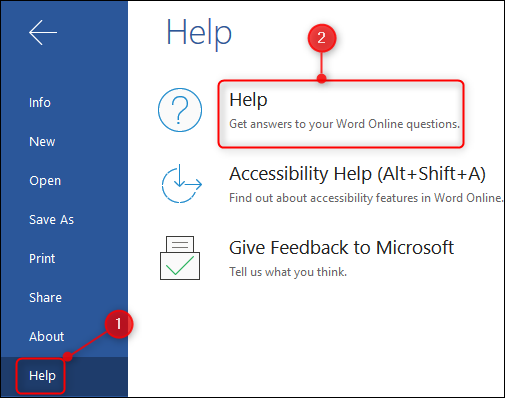
Verrà aperta una nuova finestra. Scorri fino in fondo e fai clic su “Contatta l’assistenza”.
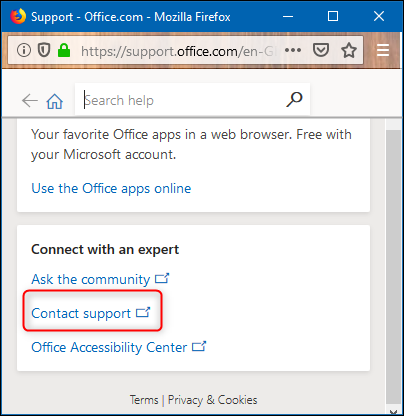
Si aprirà la pagina del tuo account, dove dovrai fare clic sul collegamento “Supporto Microsoft”.
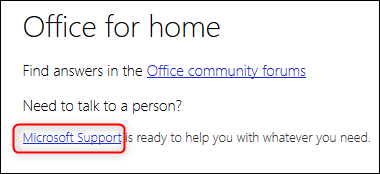
Fare clic su “Contatta l’assistenza” per aprire una finestra per l’agente di supporto virtuale di Microsoft, che tenterà di aiutarti. Se non può, ti metterà in contatto con una persona dal vivo.
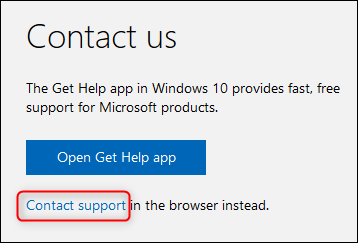
Outlook, calendario e persone
L’app client Outlook include la posta elettronica, un calendario, la gestione dei contatti e la gestione delle attività. Queste funzioni sono separate in singoli riquadri nelle app Web e per tre di esse (escluse le attività, illustrate di seguito) il metodo per contattare l’assistenza è lo stesso.
Clicca il “?” in alto a destra della barra dei menu, inserisci i dettagli del problema, quindi fai clic su “Richiedi assistenza”.
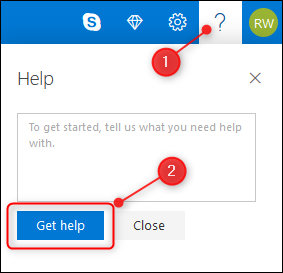
Microsoft proverà a far corrispondere la tua descrizione del problema con gli articoli della guida appropriati, ma supponendo che questi non siano di aiuto (e potrebbero quindi provarli prima) conferma il tuo indirizzo email e quindi fai clic su “Invia”.
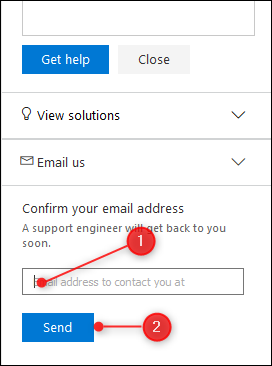
Un tecnico del supporto Microsoft esaminerà il tuo ticket e ti contatterà tramite e-mail.
Attività / Da fare
Nel 2015, Microsoft ha acquistato Wunderlist e quindi ha sviluppato una nuova app chiamata To-Do basata sull’app Wunderlist. Microsoft To-Do alla fine sostituirà completamente l’opzione Attività in Outlook, ma ciò non è ancora completamente accaduto. Il risultato di ciò è che contattare l’assistenza per Attività è leggermente diverso dal modo in cui lo fai per Outlook, Calendario e Persone.
Clicca il “?” in alto a destra nella barra dei menu, quindi fai clic su “Richiedi assistenza”.
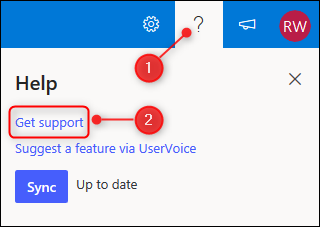
Questo aprirà la pagina di supporto per Microsoft To-Do. Scorri verso il basso fino alla fine della pagina e sul lato destro fai clic su “Contattaci”.
Si apre un’altra pagina, in cui è possibile fare clic sul collegamento “fare clic qui” per accedere alla pagina di supporto del prodotto Microsoft To-Do ufficiale, dove è possibile (finalmente) inserire il ticket.
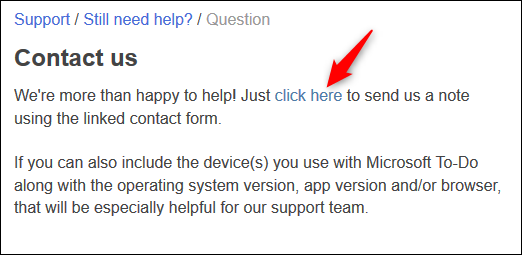
Una guida
Clicca il “?” in alto a destra nella barra dei menu e fai clic su “Invia supporto per OneDrive tramite email”.
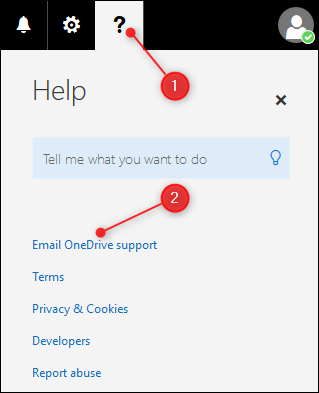
Si aprirà una nuova finestra in cui potrai inserire i dettagli del tuo problema. Fare clic su “Invia” per inviare un’e-mail al team di supporto di OneDrive.
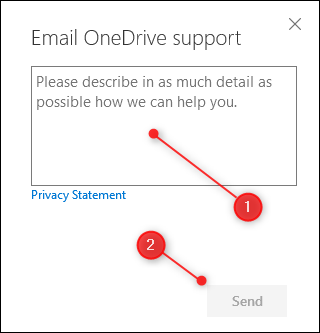
Flusso
Clicca il “?” in alto a destra nella barra dei menu, quindi fai clic su “Supporto”.
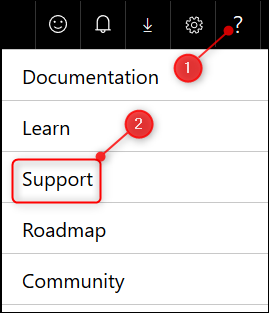
Questo aprirà una nuova pagina con varie opzioni di aiuto (che dovresti controllare prima). Scorri verso il basso fino alla fine della pagina e, sul lato destro, fai clic sull’opzione “Contatta l’assistenza”.
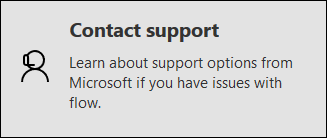
Si aprirà il modulo “Nuova richiesta di supporto”, dove puoi inserire il tuo ticket di supporto.
OneNote, Sway e Forms
Sia in Sway che in Moduli, è disponibile un’opzione della Guida dal menu dei tre punti nell’angolo in alto a destra, ma per entrambe le app non esiste un modo ovvio per contattare l’assistenza con qualcosa di diverso dal “feedback”. OneNote ha la stessa opzione File> Guida> Guida di Word, Excel e PowerPoint, ma quando fai clic su di esso, non esiste un modo ovvio per contattare l’assistenza.
Per tutte e tre queste app, puoi, ovviamente, fare clic intorno alla guida di Microsoft fino a trovare un percorso per il supporto, ma non è la stessa cosa che avere un modo ovvio per contattare l’assistenza dall’interno dell’app.
Registra un ticket dal tuo account Office 365
Per raccogliere un ticket dalla pagina di Office nel tuo account online, accedi al tuo account Office 365, fai clic sul pulsante di avvio delle app (i nove punti nell’angolo in alto a sinistra) e quindi fai clic su “Office”.
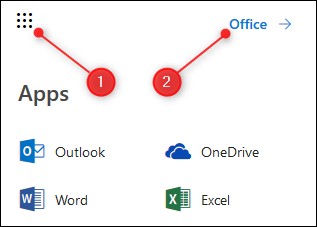
Clicca il “?” in alto a destra nella barra dei menu, quindi fai clic su “Contatta l’assistenza”.
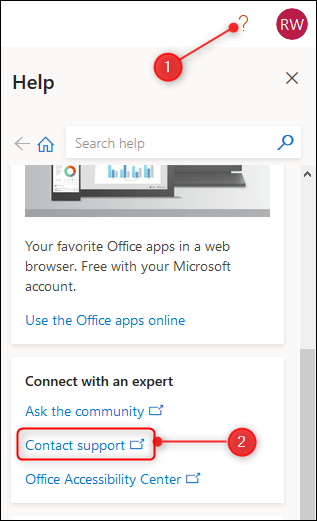
Si aprirà la pagina del tuo account, dove dovrai fare clic sul collegamento “Supporto Microsoft”.
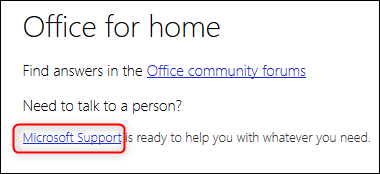
Fare clic su “Contatta l’assistenza” per aprire una finestra per l’agente di supporto virtuale di Microsoft, che tenterà di aiutare e, se non può, ti metterà in contatto con una persona dal vivo.
Puoi vedere che, a causa di una combinazione di acquisizione del prodotto e della mancanza di una progettazione coerente dell’esperienza utente tra i team, Microsoft offre diversi modi per contattare il supporto, anche in questa suite di prodotti. Hanno chiaramente cercato di portare un livello di coerenza alle loro app client tradizionali (Outlook, Word, Excel, PowerPoint, OneNote), ma le app Web non sono affatto coerenti e le app mobili non hanno ancora l’opzione .
Tuttavia, non è passato molto tempo da quando l’idea di un utente personale in grado di contattare una persona di supporto Microsoft reale e dal vivo era nella migliore delle ipotesi fantasiosa, quindi almeno si stanno muovendo nella giusta direzione.